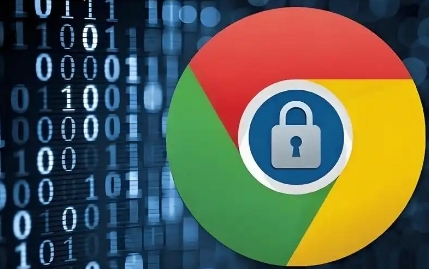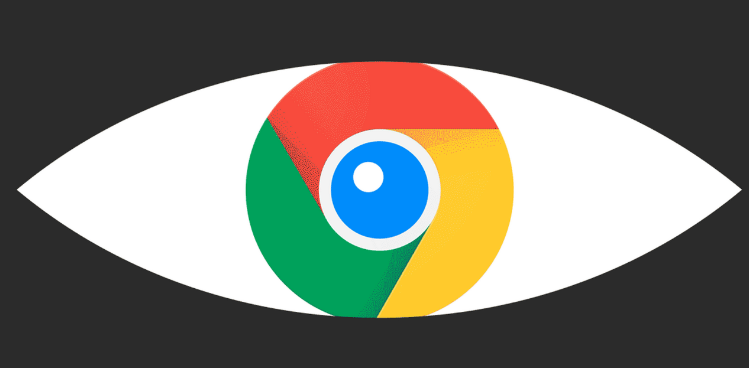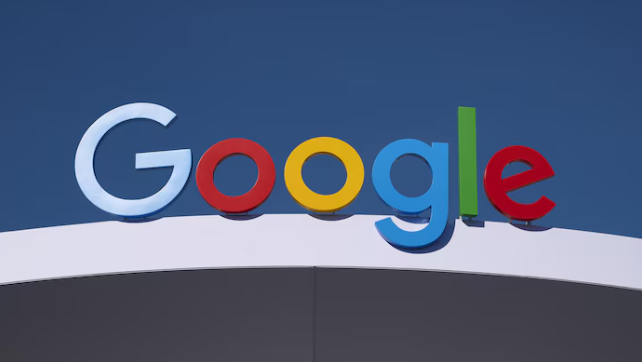一、修改后缀名后解压
1. 找到下载的数据包:在谷歌浏览器的下载目录或指定的下载路径中找到无法解压的数据包文件。
2. 修改后缀名:如果数据包是.crx格式,将其后缀名修改为.rar或.zip。可以直接在文件上右键点击,选择“重命名”,然后进行后缀名的修改。
3. 解压文件:使用解压缩软件(如WinRAR、7-Zip等)打开修改后缀名后的文件,将文件解压到指定的文件夹中。如果没有安装解压缩软件,可以先下载安装一个,然后再进行解压操作。
4. 加载已解压的扩展程序:打开谷歌浏览器,点击右上角的三个点图标,选择“更多工具”,再点击“扩展程序”。在扩展程序页面中,勾选“开发者模式”,然后点击“加载已解压的扩展程序”按钮,选择刚才解压好的文件夹,点击“确定”按钮,即可加载该扩展程序。
二、检查下载的数据完整性
1. 重新下载数据包:有时下载过程中可能会出现网络中断、服务器问题等导致数据包不完整,从而无法解压。可尝试重新下载数据包,下载时确保网络连接稳定。
2. 对比文件大小和哈希值:如果知道原始数据包的大小或哈希值,可以与下载后的文件进行对比。若大小不一致或哈希值不匹配,说明下载的文件可能有问题,需要重新下载。
三、尝试其他解压工具
1. 更换解压软件:如果使用的解压软件无法解压该数据包,可以尝试更换其他解压软件。不同的解压软件对某些特殊格式或损坏的文件可能有不同的处理能力。
2. 在线解压工具:还可以尝试使用在线解压工具。将数据包上传到在线解压网站,通过网站的解压功能进行解压。但要注意选择正规、可靠的在线解压网站,避免数据泄露等安全问题。
四、检查系统和浏览器设置
1. 检查系统权限:确保当前用户具有对下载文件夹和解压目标文件夹的读写权限。如果权限不足,可能会导致无法正常解压或加载扩展程序。
2. 关闭浏览器安全扩展:部分浏览器安全扩展可能会阻止数据包的解压或加载。可以尝试暂时关闭这些安全扩展,然后再次进行解压操作。关闭方法通常是在浏览器的扩展程序页面中,找到对应的安全扩展,点击“禁用”按钮。
3. 清除浏览器缓存:浏览器缓存中可能存在一些旧的、错误的数据,影响数据包的解压和加载。可以清除浏览器缓存,然后在重新打开浏览器后进行解压操作。清除缓存的方法是在浏览器的设置中,找到“隐私和安全”部分,点击“清除浏览数据”按钮,选择要清除的数据类型(包括缓存的图片和文件等),然后点击“清除数据”按钮。